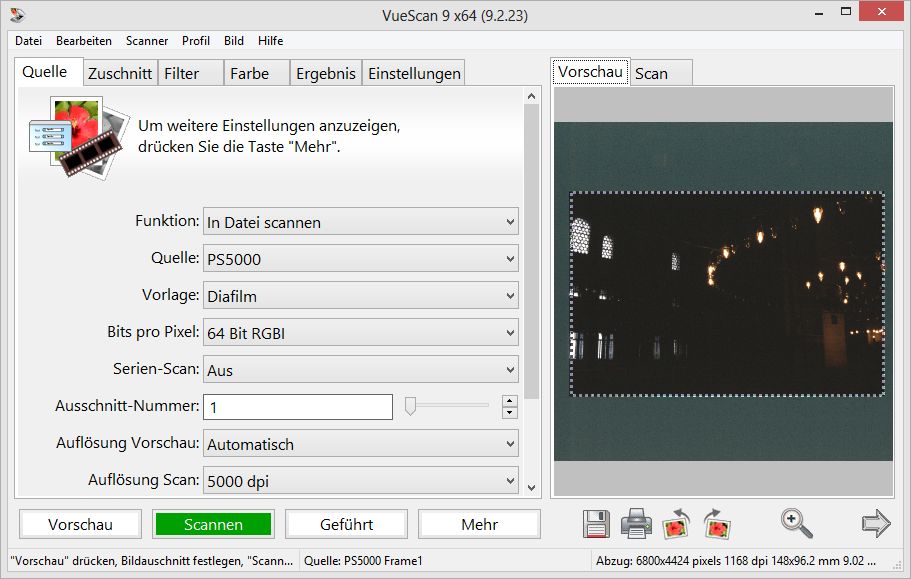Dias scannen
Dias scannen mit VueScan und dem BRAUN MULTIMAG SlideScan 6000
Diese kleine Webseite entstand, weil ich dabei bin, meine tausende Dias zu digitalisieren. In vielen gut gemeinten Webseiten und Foren habe ich hunderte von oft widersprüchlichen Tipps entdeckt. Um Gleichgesinnten alles etwas einfacher zu machen, habe ich meine positiven Erfahrungen hier festgehalten. Für das Einscannen meiner Negative verwende ich einen anderen Scanner. Meine Erfahrungen mit Negativen habe ich ebenfalls festgehalten.
Stand: 07.02.2015
Vorgaben
- Möglichst wenig Aufwand
- Möglichst gute Qualität
- Möglichst kleine Finanzinvestitionen
Soft- und Hardware
Meine umfangreichen Recherchen führten mich zu dem Magazinscanner BRAUN MULTIMAG SlidScan 6000 und der Software VueScan. Ein guter Kompromiss meiner Vorgaben, der sich inzwischen bewährt hat. Schärfster Konkurrent war ein externer Digitalisierungsservice, den ich angesichts der Menge meiner Dias und der daraus resultierenden Kosten letztlich nicht nutzen wollte.
Geklärte Fragen
- Welche Software?
VueScan (Version 9.4.60). Konkurrenzprodukte empfand ich als zu schwer bedienbar, unzulänglich und/oder zu teuer. - Welche Art von Diascanner?
Es musste ein Magazinscanner sein. Da gibt es nur eine kleine Auswahl. - Magazinscanner von BRAUN oder Reflecta?
Ich habe mich für den BRAUN MULTIMAG SlideScan 6000 entschieden, glaube aber, dass der reflecta DigitDia 5000 ebenfalls eine gute Wahl ist, obwohl in einer renommierten Website behauptet wird, dass trotz der Baugleichheit die Auflösung des BRAUN besser wäre. Ich vermute dagegen eine in den Test eingeflossene geringe Qualitätsstreuung oder Weiterentwicklung. Die oft kritisierte Lautstärke ist nicht höher als die eines Standard-Flachbrettscanners. - Passt die favorisierte Software zur Hardware?
Kein Problem, obwohl der der BRAUN (wohl aber der reflecta) nicht in der Kompatibilitätsliste von VueScan steht. - Alle Sorten von Diamagazinen?
Ich hatte mit dem Original Braun-Magazinen, den alten Revue-Magazinen und Universalmagazinen in Verbindung mit guten Rähmchen im Produktiveinsatz (bislang ca.10000 Dias) fast keine Störungen. Andere Magazinarten werden noch getestet. Achtung: immer dafür sorgen, dass die Dias nicht verkanntet und gleichmäßig im Magazin stecken. Bei Magazinen mit viel Platz pro Dia muss in Verbindung mit dünnen Diarähmchen der Diaschieber mit dem orangenen Adapter betrieben werden (ausprobieren!). - Beliebig gerahmte Dias?
Glasrahmen und sehr dünne Plastikrähmchen haben sich bei mir nicht bewährt. Während ich Glasrahmen wegen der verminderten Scanqualität gegen glaslose Plastikrähmchen ausgetauscht habe, ziehen sehr schmale Diarähmchen manchmal etwas schief ein (mit Silikonspray geht's besser! Siehe unten). Dias in Papprahmen führe ich bislang manuell oder gut geführt in Paximat-Magazinen zu. Billige krumme Plastikrähmchen mit Angüssen sind ebenfalls schlecht geeignet: sie können klemmen. Auch zu dicke Diarähmchen können in ungeeigneten Magazinen klemmen. - Was ist mit Dias, die nicht völlig plan liegen?
Keine Probleme. Die Scanergebnisse sind überraschend gut. - Dias mit Kratzern, starkem Farbstich, viel Korn oder sonstigen Fehlern?
VueScan besitzt leistungsfähige Filter, die man aber bis auf die Infrarot-Stauberkennung nur im Einzelfall anwenden sollte. Die Infrarot-Stauberkennung ist Spitzenklasse. Im Zweifelsfall kann jedes Bild in einem Grafikprogramm nachbearbeitet werden. Ich war oft überrascht, was man mit Geschick aus falsch belichteten oder farbstichigen blassen Dias herausholen kann. - Vor- oder Rückseite scannen?
Meine Untersuchungen ergaben keine signifikanten Unterschiede bei Schärfe und bei der Infrarot-Stauberkennung. - Dateiformat
RAW- oder JPEG?
JPEG (verlustbehaftet) kenne ich von meiner Digitalkamera. Es ist das beste Format, wenn sofort Ergebnisse ohne Nachbehandlung erzielt werden sollen. RAW (verlustfrei) bedeutet Riesendateien und den Zwang zum Nacharbeiten. Diese Zeit habe ich nicht. JPEG-Dateien, die von VueScan bei voller Scannerauflösung von 5000 dpi erzeugt werden, haben ein Größe von etwa 3 bis 6 Mbyte (wie in meiner guten Digitalkamera). - Wie lange dauert ein Scan?
3 bis 4 Minuten pro Dia in bester Auflösung. Das bedeutet etwas mehr als 3 Stunden für ein 50er-Magazin.
Scanner-Einstellungen
Ob Diarähmchen und Magazine gut funktionieren, sollte vorab getestet werden, indem über die Vorschub-Tasten am Scanner Dias ein und aus gefahren werden und dabei der Vorschub des Magazins beobachtet wird. Gegebenenfalls muss bei dünnen Rähmchen in Magazinen mit viel Spiel der orangerote Adapter auf dem Diaschieber eingesetzt werden: zur Nutzung wird er bis zum Einrasten nach vorn geschoben, bei Nichtgebrauch wird er (mit sanftem Druck von oben) wieder zurück geschoben.
Software-Einstellungen
Um alle Einstellungen wählen zu können, klickt man nach dem Start von VueScan unten auf die Schaltfläche Mehr. Ich habe alle Einstellungen beibehalten, bis auf:
- Quelle - Quelle: PS5000 (erscheint automatisch, wenn der Diascanner von VueScan richtig erkannt wird)
- Quelle - Vorlage: Diafilm
- Quelle - Bits pro Pixel: 64 Bit RGBI
- Quelle - Auflösung Scan: 5000 dpi
- Quelle - Drehung: Links
- Filter - Infrarot-Reinigung: Leicht
- Farbe - Farbbalance: Weißabgleich
Obwohl die zuletzt eingestellten Parameter beim Neuaufruf von VueScan erhalten bleiben, sollten sie abgespeichert werden (Datei - Einstellungen speichern). Meine eigene Einstellungsdatei gibt's unten zum Download.
Achtung: manuelle Eingriffe in die Einstellungen beeinflussen automatische Prozesse. Z. B. stellt die manuelle Korrektur des Ausschnittrahmens den Parameter 'Automatisch versetzen' dauerhaft aus (sogar nach dem neuen Laden der Einstellungen!). Ich empfehle grundsätzlich, VueScan nach einem Magazinscan neu zu starten UND die Einstellungen neu zu laden!
Jetzt geht's los:
Auswahl der Dias
Nicht alle in vergangenen Zeiten angefertigten Dias haben heute noch Aussagekraft. Ich habe mich im Vorfeld meiner Scan-Aktion von manchen 'Schätzchen' für immer getrennt (= Abfall) und die Restmenge gegebenenfalls neu sortiert.
Säuberung der Dias vor dem Scan
Wenn sie in geschlossenen Magazinkästen gut gelagert waren, müssen Dias nicht gesäubert werden. Falls nötig, hat sich die Einzelbehandlung mit einem guten Blasebalg mit Pinsel aus der Fototechnik bewährt. Die weichen Pinselhaare schaden den Dias nicht. Bei Druckluft aus der Flasche stört mich die Kondensatbildung. Außerdem ist Druckluft aus der Flasche sehr teuer.
Es hat sich bewährt, den Diascanner während des Magazinbetriebs unter einer Staubschutzhaube zu betreiben. Eine zu finden ist nicht leicht. Die lichte Weite muss größer oder gleich 53 cm x 42 cm x 13 cm betragen. Eventuell muss man sich eine Abdeckung basteln.
Lage und Sortierung der Dias im Magazin
Magazin in Arbeitsstellung - Dias kopfüber mit der Fotoemulsion nach vorne, d. h. seitenrichtig in Projektionsrichtung - wie früher im Projektor. Augenscheinlich werden Dias hochkant über die Breitseite schneller gescannt.
Die folgende Anweisungs-Listen sollte man sich eventuell ausdrucken: